Kaip dešiniuoju pelės mygtuku spustelėti du pirštus ir kitus OS X Trackpad gestus

„Apple“ Macbook'ų „trackpad“ yra fantastiškas, daug talentingas kompiuterių techninės įrangos gabalas. Geriausiai tai, kad kelis įprastinius „Trackpad“ parinkčių koregavimus galite pritaikyti, kad atitiktų jūsų asmeninius kompiuterių poreikius ir stilių.
Dauguma nešiojamųjų kompiuterių kištukų turi daugiau nei kelis gudrybės. Jūs visada galėsite daryti tokius dalykus, kaip slinkimas ir dešiniuoju pelės klavišu, ir priartinti, tačiau „Apple“ trackpads yra gerai žinomi beveik visuose dalykuose, o neseniai pridėjus „Force Click“, jie gavo dar geriau.
Spustelėkite Spustelėkite arba ne, jei naudojate „Apple“ nešiojamąjį kompiuterį, tada jūs turite „trackpad“ ir yra keletas dalykų, kuriuos galite reguliuoti. Tarkime, kad norite dešiniuoju pelės klavišu spustelėti du pirštus arba greitai pasiekti „Exposé“, galite įjungti arba keisti visa tai klaviatūros parinktyse.
Taigi, pakalbėkime apie tuos parametrus, skirtukus po skirtuką, funkciją pagal funkciją, kad tiksliai žinotumėte, kokie yra jūsų pasirinkimai.
Pirma, atidarykite „System Preferences“ iš „Dock“ ir spustelėkite „Trackpad“ arba ieškokite jo naudojant „Spotlight“.

Pirmasis „Trackpad“ nustatymų skirtukas skirtas „Point & Click“ parinktims. Dauguma žmonių bus suinteresuoti „Bakstelėkite paspaudimu“ ir „Antrinio paspaudimo“ nustatymai. Pirmasis leis jums pasirinkti tokius daiktus kaip, jei kairiuoju pelės klavišu spustelėsite, o pastarasis imituos dešiniuoju pelės klavišu.
„Stebėjimo greitis“ taip pat yra svarbus nustatymas, nes tai leis jums nuspręsti, kaip greitai rodyklė juda per ekraną, kai vilkite pirštą ant trackpad.
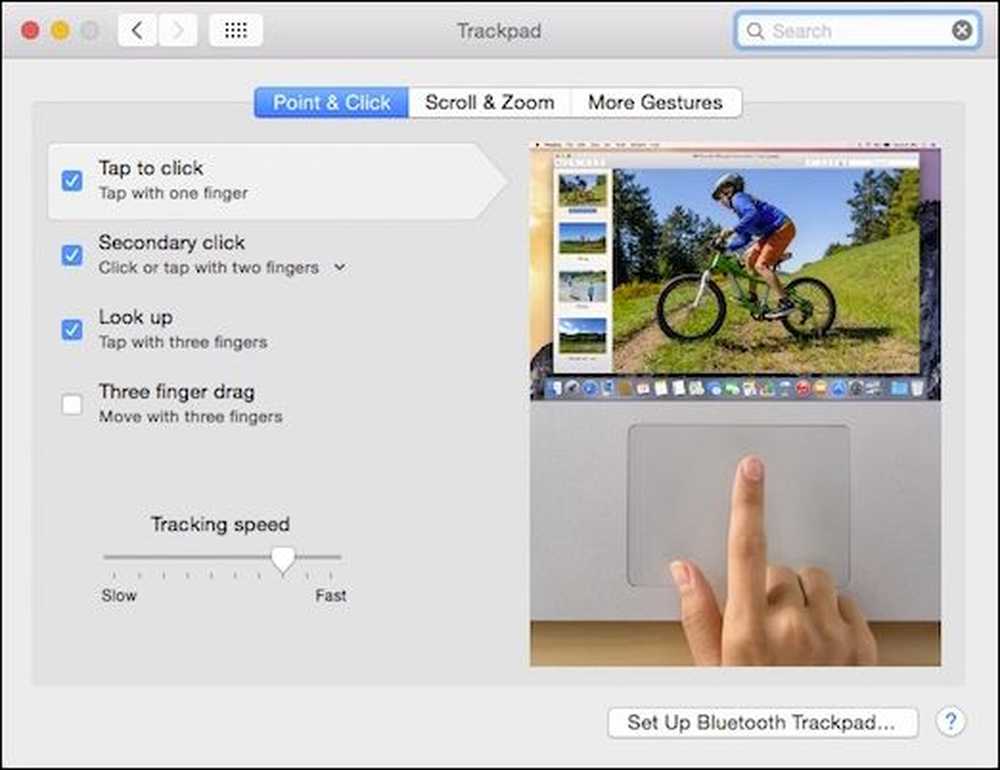 Dauguma šių nustatymų yra labai naudingi, išskyrus „Trijų pirštų tempimą“, kuris paprastai būna erzina.
Dauguma šių nustatymų yra labai naudingi, išskyrus „Trijų pirštų tempimą“, kuris paprastai būna erzina. Taip pat atkreipkite dėmesį, kad nustatymų apačioje yra nuolatinis mygtukas, leidžiantis nustatyti „Bluetooth“ paleidimo plokštelę.

Kai pamatysite mažą rodyklę, nukreiptą žemyn šalia kiekvienos funkcijos metodo (bakstelėkite vienu pirštu, bakstelėkite su dviem pirštais ir tt), tai reiškia, kad yra papildomų parinkčių. ?
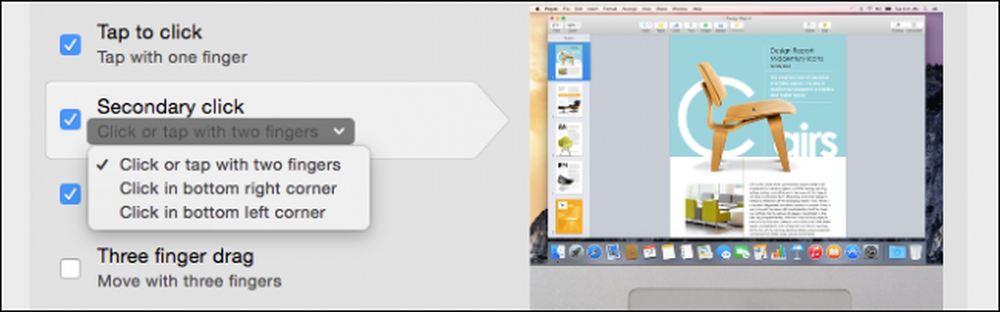 Kaip norite antrinius paspaudimus? Du pirštai? Apatiniame dešiniajame kampe? Kairė?
Kaip norite antrinius paspaudimus? Du pirštai? Apatiniame dešiniajame kampe? Kairė? Naujesniuose „Macbook Pros“ ir „Macbooks“ klaviatūros klaviatūroje yra anksčiau minėta jėgos paspaudimo funkcija, kuri papildomai du skirtingus variantus prideda skirtuke „Taškas ir paspaudimas“.
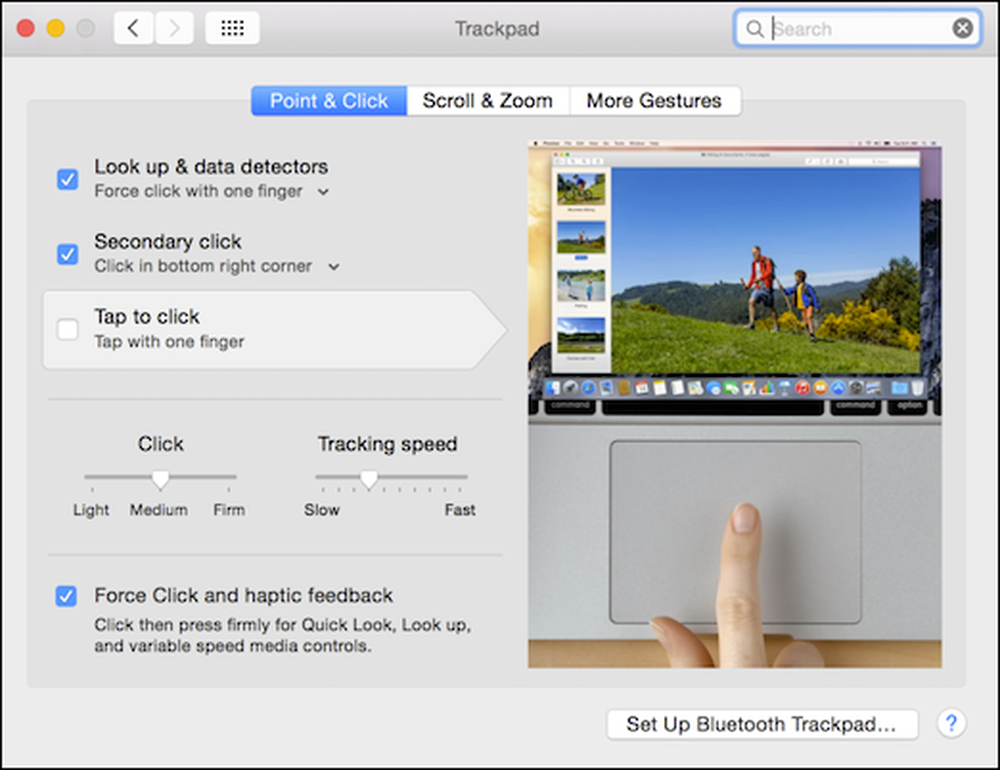 Spustelėjus „Spustelėkite paspaudimą“, galite pridėti dvi parinktis: galimybę išjungti / įgalinti ir spustelėkite slėgio reguliavimą (lengvas, vidutinis, tvirtas).
Spustelėjus „Spustelėkite paspaudimą“, galite pridėti dvi parinktis: galimybę išjungti / įgalinti ir spustelėkite slėgio reguliavimą (lengvas, vidutinis, tvirtas). „Force Click“ taip pat pakeičia trijų pirštų paieškos parinktį senesniuose „MacBook“. Užuot naudoję tris pirštus ieškoti daiktų, tiesiog naudokite šiek tiek spaudimo (pagal „Paspaudimų“ nustatymus), kad pasiektumėte tą patį rezultatą.

Kitas skirtukas yra „Scroll & Zoom“ parinktys.
Pirmiausia galite pasirinkti „natūralų“ slinkimą, kuris iš esmės reiškia, kad turinys sukels tą pačią kryptį, kaip judate pirštu. Be to, artimiausi du variantai susiję su priartinimu: galite priartinti ir mažinti du pirštus, o dviem pirštais - „Smart-zoom“.
Galiausiai, galite pasukti turinį dviem pirštais, nors tai linkusi jaustis šiek tiek nepatogiai, o gal ir šiek tiek nereikalinga, nes paprastai galite tiesiog naudoti sparčiuosius klavišus.

Trečias ir galutinis skirtukas yra „Daugiau gestų“ parinkčių. Čia nėra nieko ypatingo kritiškumo, tačiau rasite nemažai puikių funkcijų, kurios leis jums pagerinti savo „trackpad“ naudojimą.
Kai kurie svarbūs variantai yra galimybė perkelti puslapius ir ekranus, atidaryti pranešimų centrą, misijos valdiklį, paleidimo plokštę ir pan..
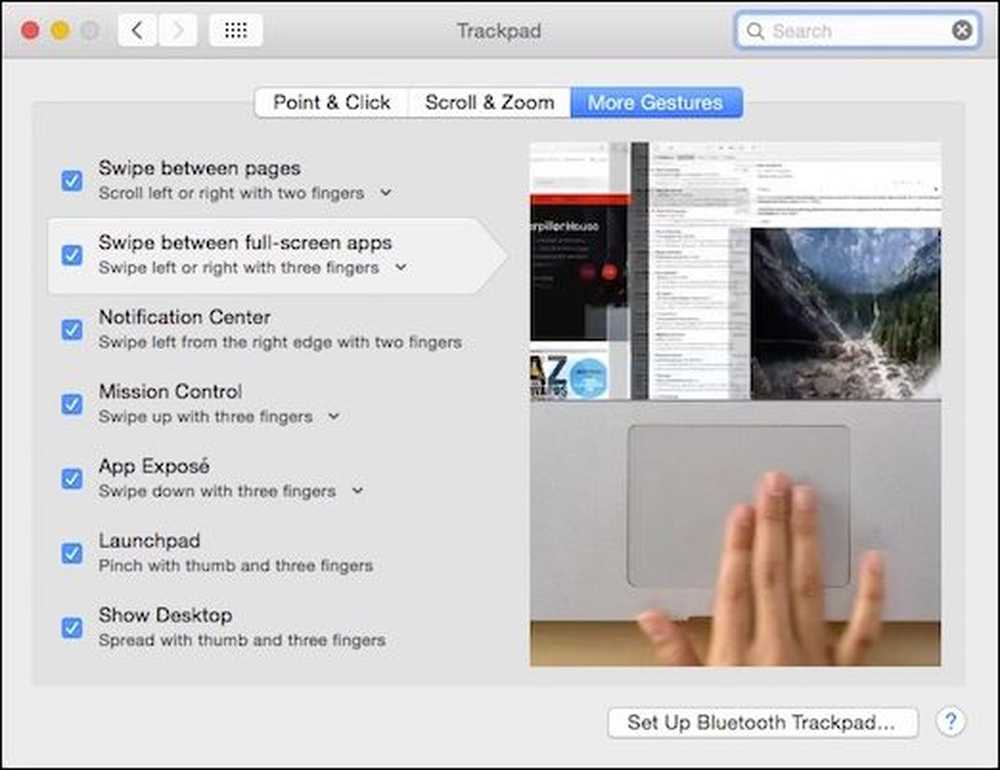 „Rodyti darbalaukį“ spartusis klavišas yra puikus, bet jei to nepadarysite teisingai, galite baigti „Exposé“ atidarymą.
„Rodyti darbalaukį“ spartusis klavišas yra puikus, bet jei to nepadarysite teisingai, galite baigti „Exposé“ atidarymą. Nepamirškite, kad kur matote šiek tiek žemyn nukreiptą rodyklę, galite pakeisti, kaip naudojate šią funkciją.
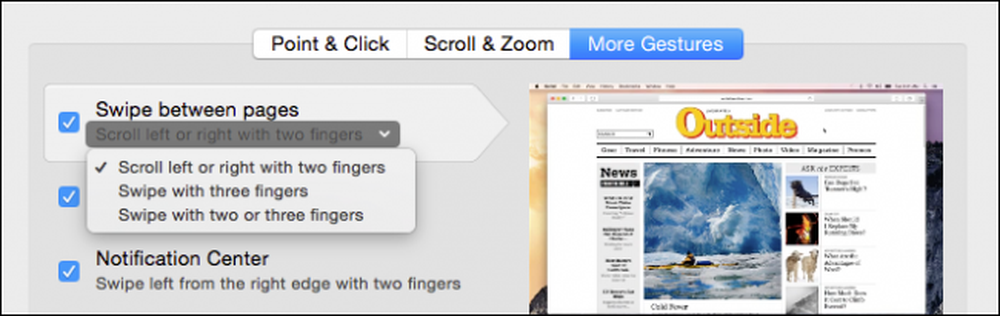 Nepamirškite, kad daugelis trackpad preferencijų gali būti toliau apibrėžtos pagal jūsų poreikius.
Nepamirškite, kad daugelis trackpad preferencijų gali būti toliau apibrėžtos pagal jūsų poreikius. „Mac“ stebėjimo plokštės įvaldymas padės jums tapti profesionalu. Vietoj to, kad paspaudėte spustelėję, jūsų įvestys bus labiau niuansuotos. Naudojamas kartu su daugeliu klaviatūros klavišų OS X, jums bus labai lengva, labai trumpu užsakymu..
Mes norime išgirsti iš jūsų dabar. Turite klausimą ar komentarą, kurį norėtumėte pasidalinti su mumis? Prašome palikti savo atsiliepimus mūsų diskusijų forume.




